Como converter .doc do Word em PDF
Saiba como converter um documento .doc do Word em PDF pelo PC, seja pelo programa do Office ou por alternativas no navegador
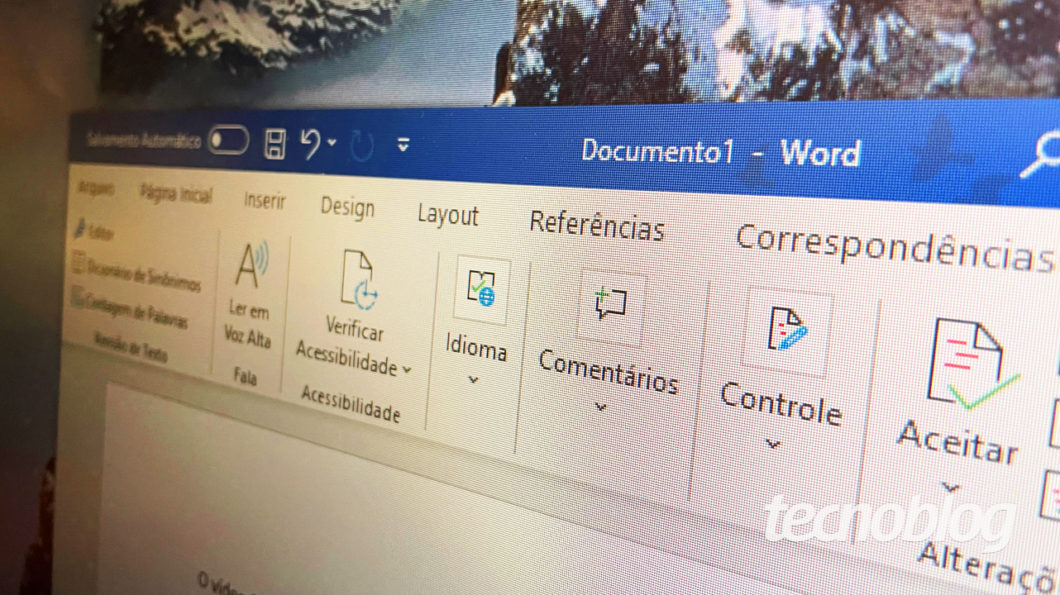
Saiba como converter um documento .doc do Word em PDF pelo PC, seja pelo programa do Office ou por alternativas no navegador
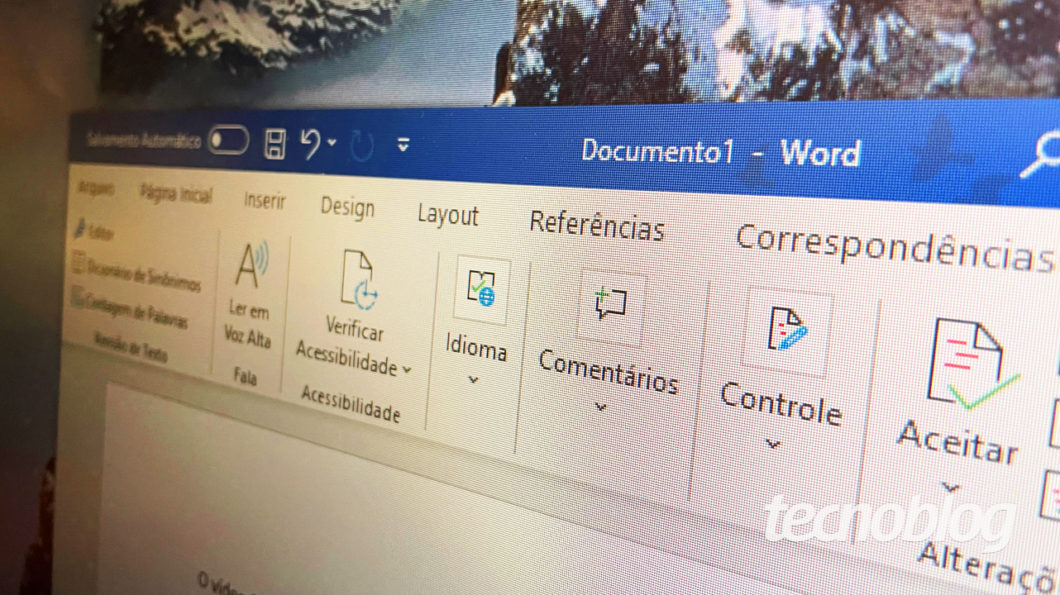
Portable Document Format, o PDF, é um dos formatos mais populares para documentos de texto e foi criado pela Adobe em 1993. Por ter foco no arquivo final pronto para impressão, facilita quando o usuário pretende compartilhar o documento sem querer arriscar perder os ajustes de diagramação. Saiba como converter o .doc do Word de forma grátis.
Tempo necessário: 3 minutos
A própria Adobe, criadora do formato PDF, tem uma solução online para converter os documentos de Word em PDF usando um navegador no PC. Esse processo não exige a passagem pelo programa do pacote Office e consiste em enviar o documento para os servidores da Adobe e esperar que eles façam o trabalho:
No botão azul que aparece no centro da tela, clique em “Selecionar um arquivo”, selecione o documento e aguarde o carregamento;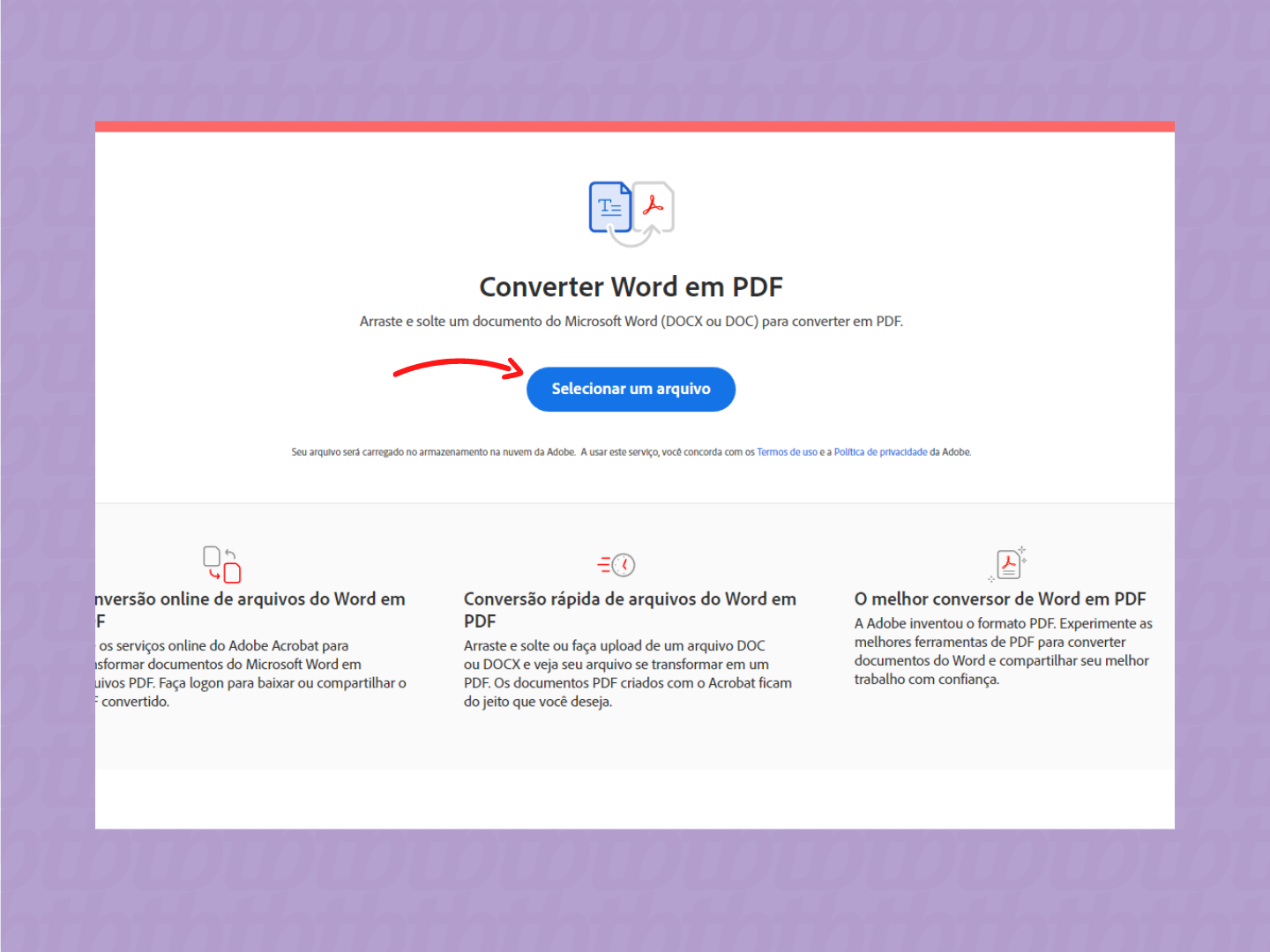
No botão azul abaixo do documento já convertido, clique em “Baixar seu PDF”.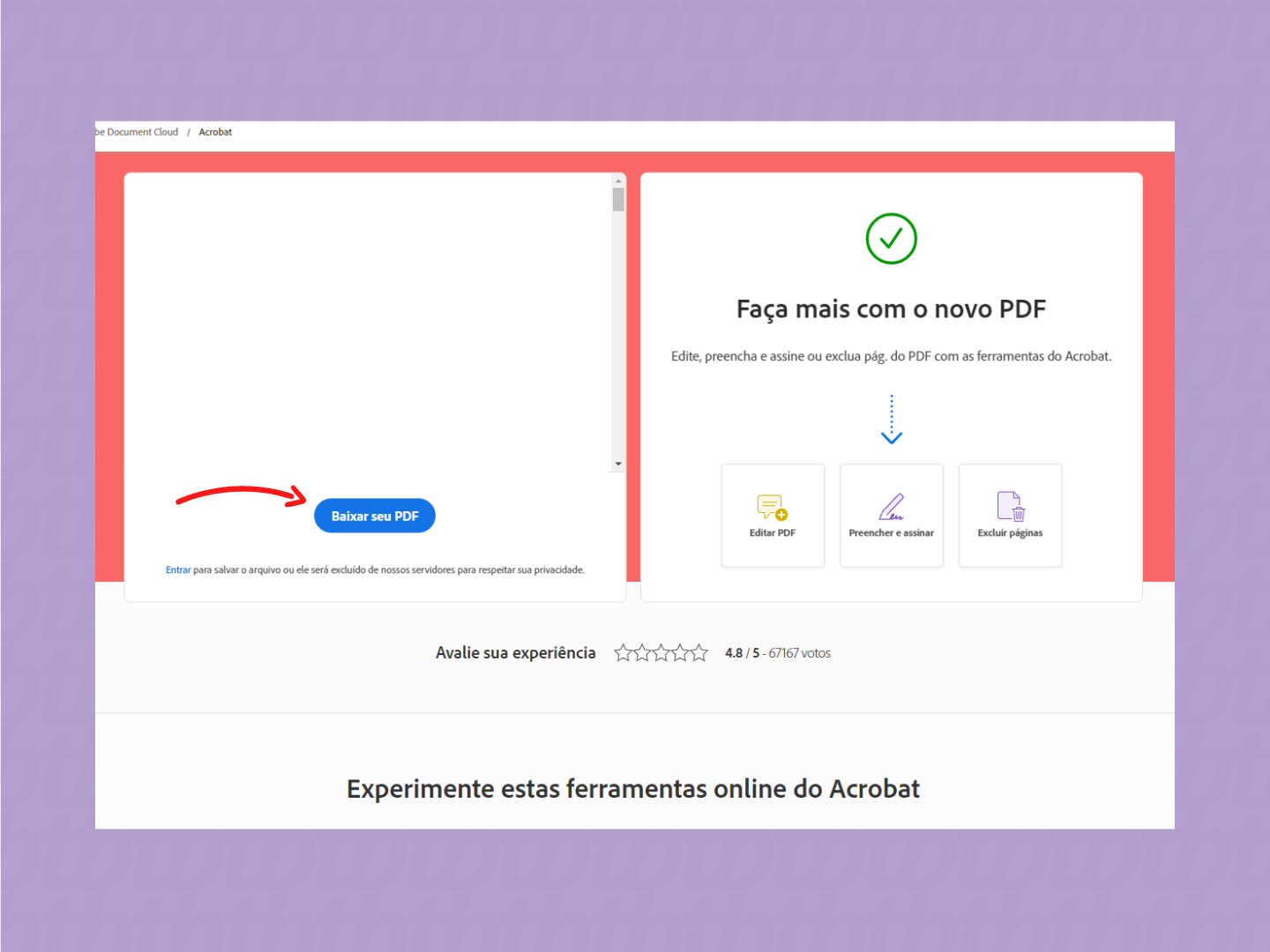
Pronto, o seu arquivo .doc já estará no formato PDF. No entanto, para ter acesso a outras funcionalidades do site, é preciso criar uma conta que é gratuita.
A forma mais segura de converter o arquivo em PDF e preservar as formatações é pelo PC em que o documento foi criado, usando o próprio Word, da seguinte forma:
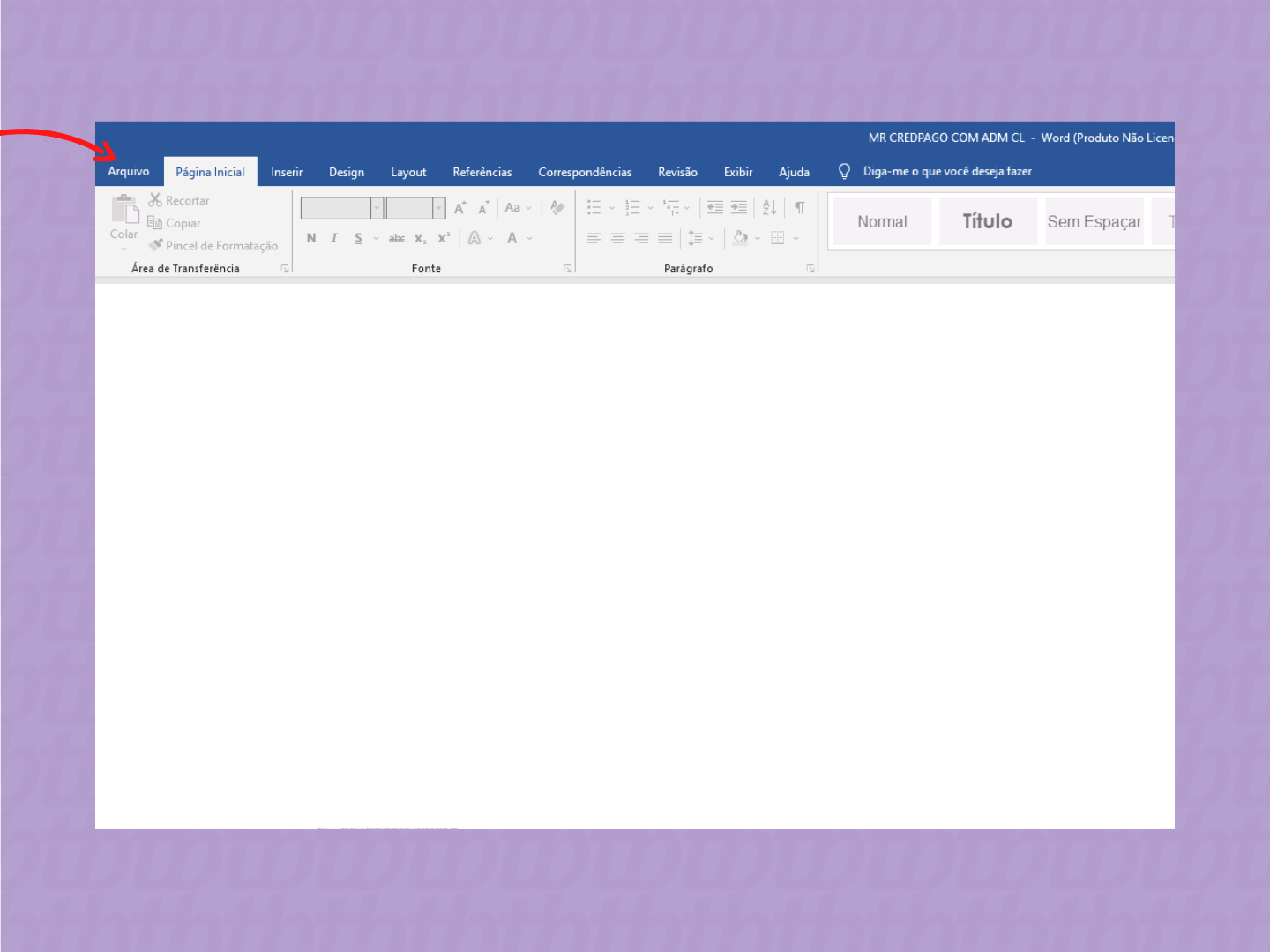
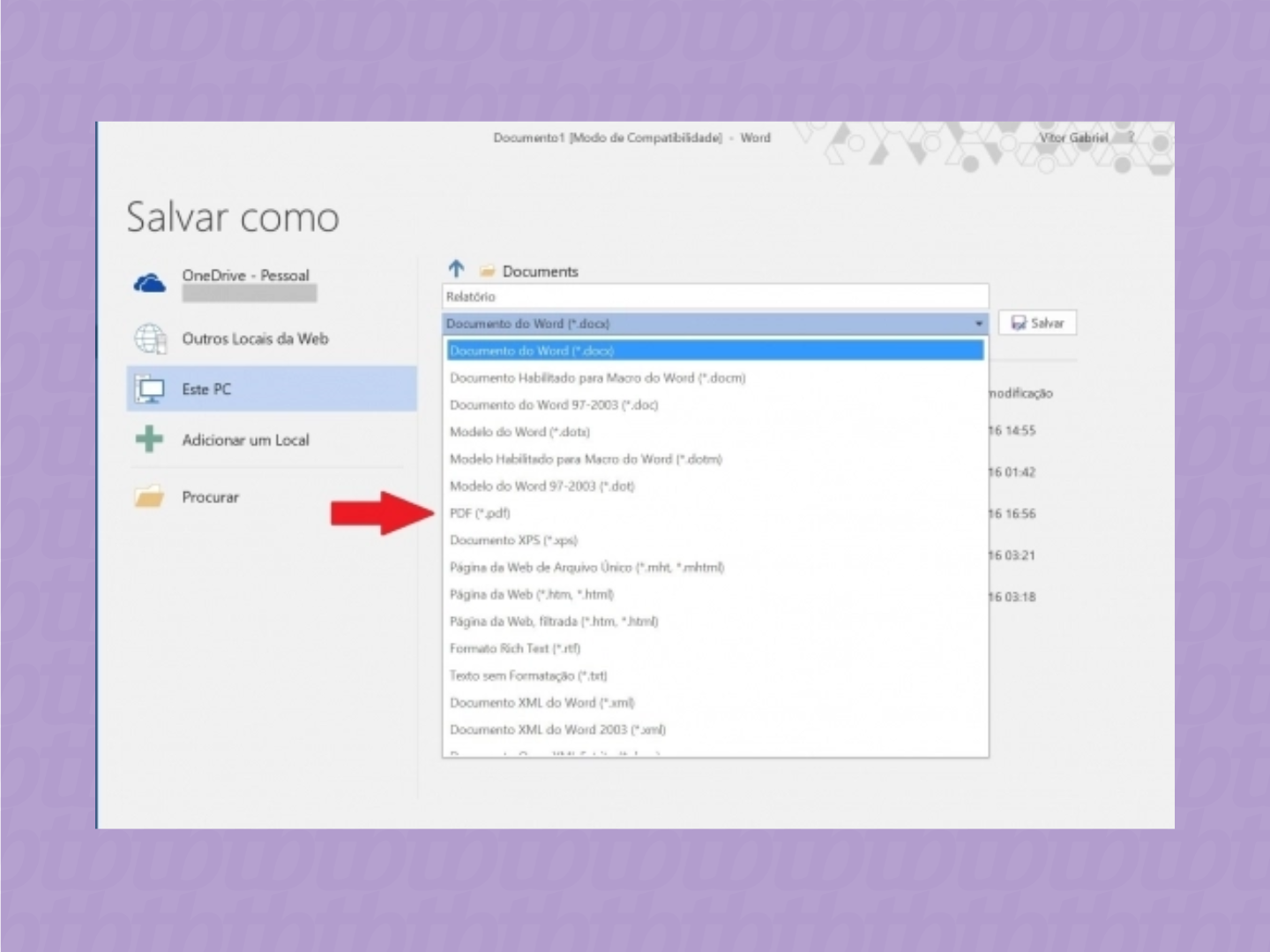
Outra possibilidade é usar o Word Online para converter um arquivo em PDF. Se não tiver acesso ao programa no PC, seja por estar em outro lugar ou não ter mais o software instalado, ainda é possível transformar o .doc pelo navegador.
Nesse caso só é preciso usar a conta da Microsoft (Outlook) para acessar o OneDrive.
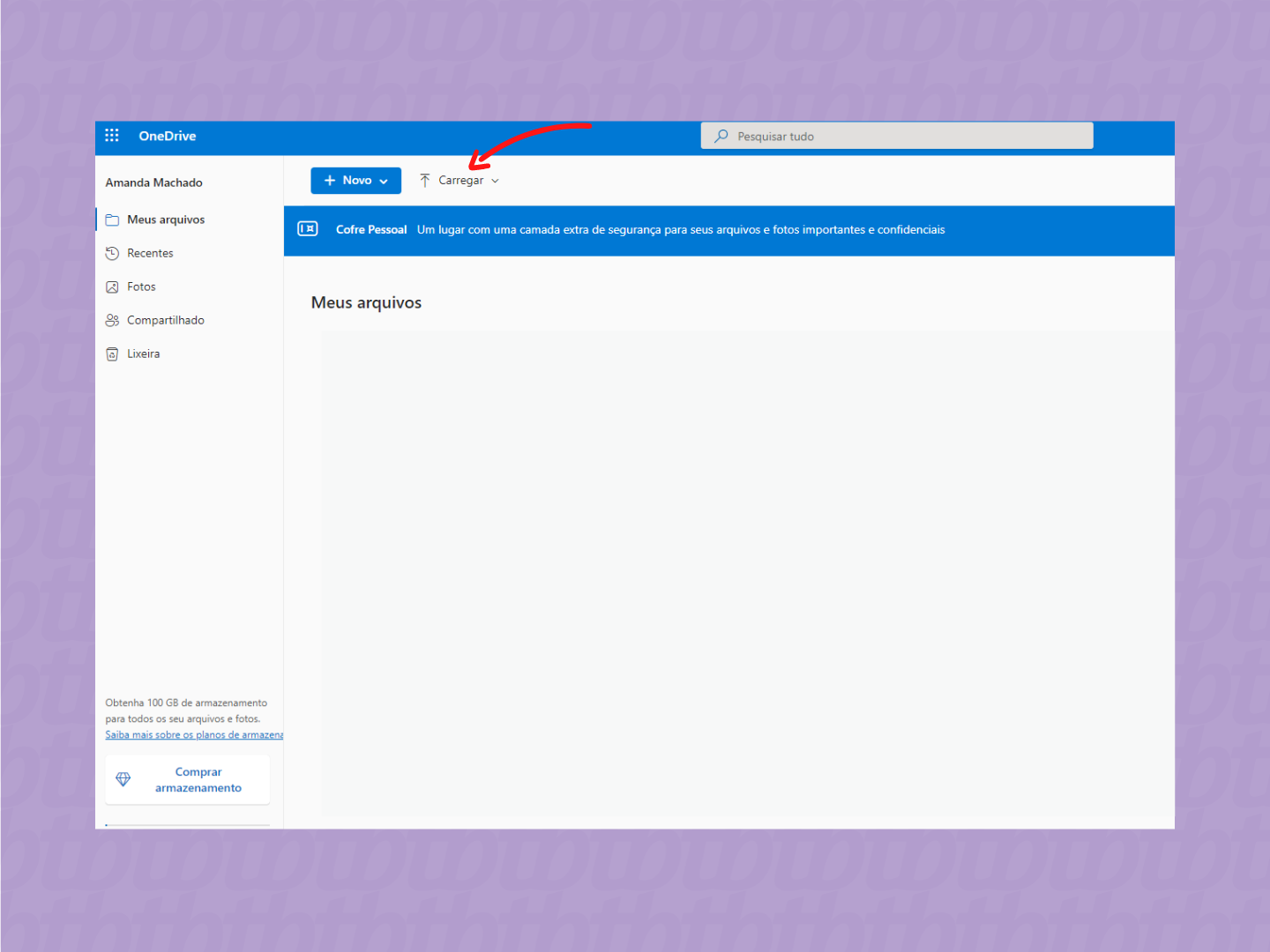
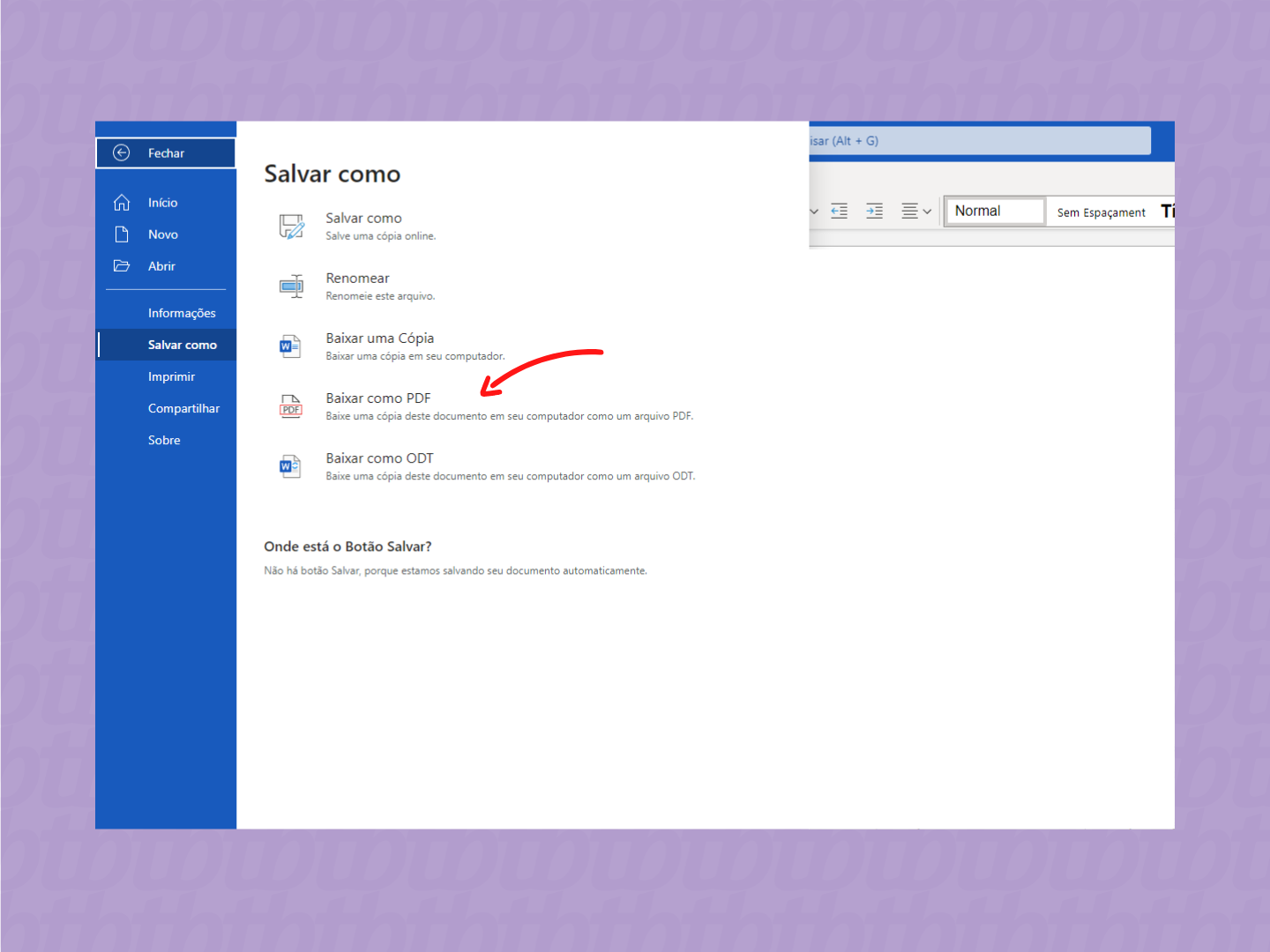
Pronto. A janela de arquivos aparecerá na tela para você escolher a pasta de destino.
Sim. Tanto no Word quanto no site da Adobe é possível e tranquilo fazer a conversão de um arquivo PDF para .doc.
Sim, também é possível converter uma foto em PDF, um arquivo PowerPoint (PPT) e ainda juntar vários PDFs em um único arquivo.
